Win11怎么添加打印机?Windows11系统添加打印机步骤
更新日期:2023-09-22 07:58:58
来源:系统之家
手机扫码继续观看

最近一段时间有很多朋友用上了装windows11系统的电脑设备,但是对于新的win11系统,许多人都不是很熟悉,不知道怎么添加打印机,这种影响工作的问题很要紧,系统之家小编今天就来给大家解答windows11电脑怎么添加打印机,具体操作步骤如下。
windows11系统添加打印机步骤
1、首先我们点击菜单栏,然后在弹出的窗口上打开设置。
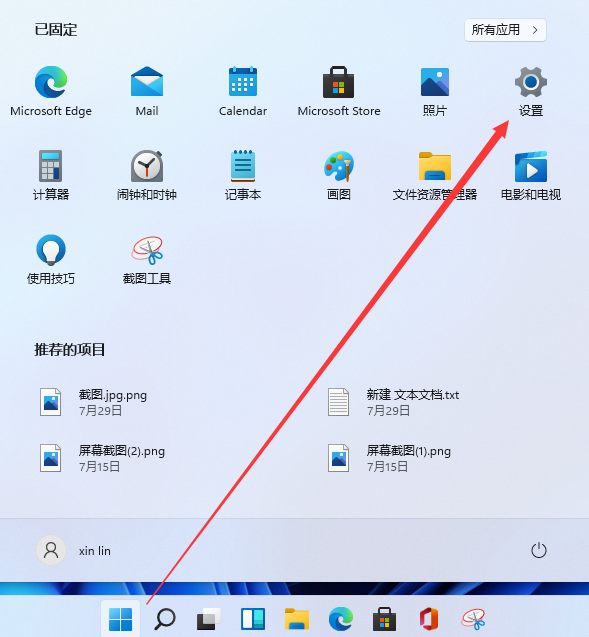
2、然后点击蓝牙和其它设备。
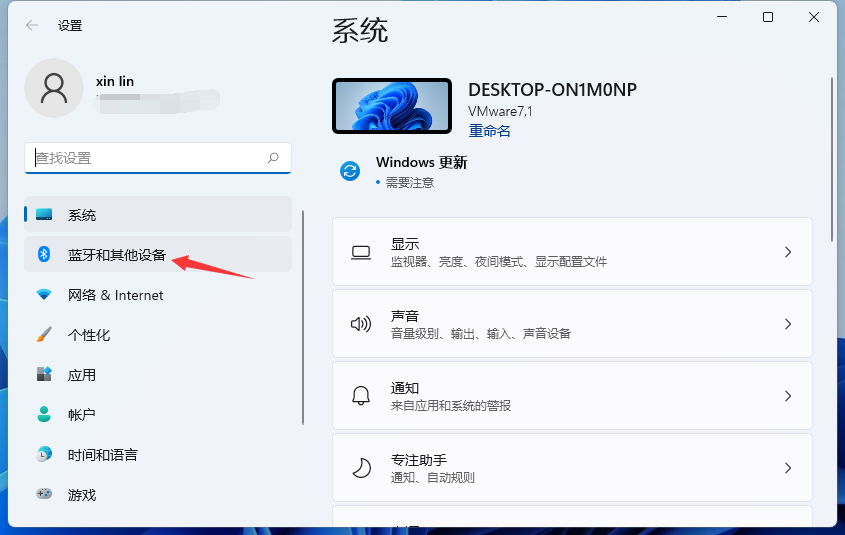
3、点击添加打印机在左侧找到打印机和扫描仪选项,并点击右边的添加打印机和扫描仪。
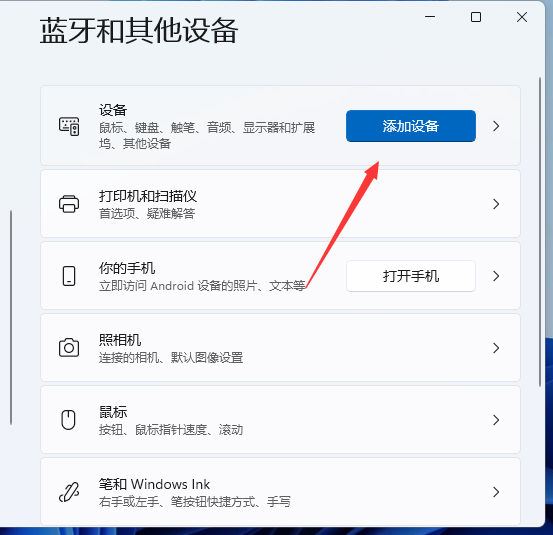
4、添加后出现我想要的打印机不在列表中的字样,然后我们点击手动添加。
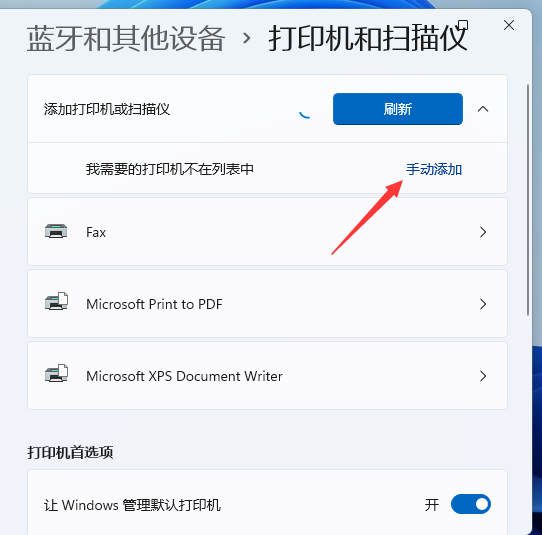
5、点击完之后输入打印机的名字,或者按照照片上的其他方法进行添加。

以上就是系统之家小编给大家分享的windows11电脑添加打印机设备的详细方法,有任何的有关电脑使用方面的问题都可以在本站找到解决方法。
该文章是否有帮助到您?
常见问题
- monterey12.1正式版无法检测更新详情0次
- zui13更新计划详细介绍0次
- 优麒麟u盘安装详细教程0次
- 优麒麟和银河麒麟区别详细介绍0次
- monterey屏幕镜像使用教程0次
- monterey关闭sip教程0次
- 优麒麟操作系统详细评测0次
- monterey支持多设备互动吗详情0次
- 优麒麟中文设置教程0次
- monterey和bigsur区别详细介绍0次
系统下载排行
周
月
其他人正在下载
更多
安卓下载
更多
手机上观看
![]() 扫码手机上观看
扫码手机上观看
下一个:
U盘重装视频












